Cel mai precis tabel Wonder Weeks pentru mamele de referință

Tabelul Săptămânilor Minunate ajută mamele să înțeleagă când se întâmplă săptămânile minunate și cum pot sprijini dezvoltarea copiilor lor.
La fel ca majoritatea aplicațiilor/site-urilor web de streaming, erorile și problemele pot apărea și pe Disney Plus. Una dintre problemele cel mai frecvent raportate este tamponarea constantă. Acest articol discută cauzele și oferă soluții la tamponarea repetată pe Disney+. În timp ce unele sunt legate de hardware, cele mai multe sunt probleme de software. Să începem!

Pasul 1. Verificați-vă conexiunea la internet
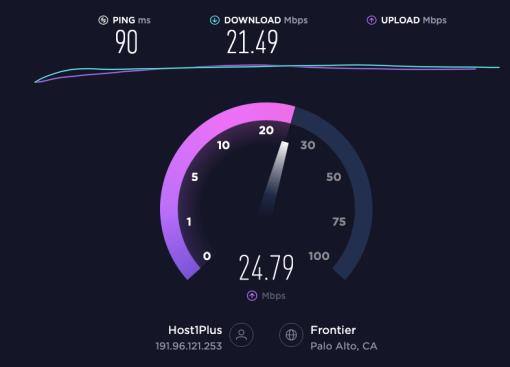
Cel mai frecvent vinovat al tamponării este o conexiune la internet slabă sau intermitentă. Transmiterea conținutului în flux necesită multă lățime de bandă, iar tamponarea are loc atunci când datele se confruntă cu întreruperi.
Viteza oficială de internet recomandată de Disney Plus este de 5,0 Mbps dacă doriți conținutul în înaltă definiție (720p sau 1080p) sau 25 Mbps dacă doriți să transmiteți în flux în 4k Ultra HD. Cu toate acestea, aceste specificații sunt strictul minim și probabil că ar trebui să aveți viteze și mai mari pentru cea mai bună performanță.
Cel mai bine este să rulați un test de viteză pentru a confirma că internetul vă cauzează problemele de buffering. Puteți utiliza site-ul web SpeedTest pentru a determina vitezele de descărcare și încărcare. Un test de viteză vă va spune vitezele de descărcare și de încărcare și vă va arăta dacă aveți pierderi intermitente de date (conexiunea se întâlnește și se iese).
Dacă testul de viteză determină o problemă cu conexiunea ta la internet, nu ești complet ghinionist. Iată ce trebuie să faceți în cazul unei conexiuni proaste la internet:

Dacă viteza de internet și transferul de date nu reprezintă problema, consultați celelalte remedieri de mai jos. Cu toate acestea, dacă internetul este prea lent, discutați cu ISP-ul despre actualizarea pachetului sau trecerea la un ISP mai bun.
Pasul 2: Asigurați-vă că software-ul este actualizat
Poate că vitezele dvs. de internet sunt suficient de rapide pentru a accepta Disney Plus, dar conținutul este încă în buffer. Un alt vinovat comun este software-ul învechit. Dezvoltatorii de aplicații lansează adesea actualizări pentru a remedia erori și erori și pentru a implementa noi protocoale de securitate. Indiferent dacă dispozitivul rulează software învechit sau aplicația Disney Plus, tamponarea ar putea fi un efect secundar.
În primul rând, asigurați-vă că utilizați cea mai recentă versiune a aplicației Disney Plus pentru dispozitive Android sau iOS. Doar atingeți linkul de pe dispozitiv și selectați „Actualizare” dacă apare opțiunea. Dacă vedeți „Deschidere” în loc să actualizați, aplicația rulează deja cea mai recentă versiune.
După ce aplicația s-a actualizat, încercați să vizionați din nou Disney Plus. Dacă tamponarea continuă, verificați dispozitivul de streaming pentru o actualizare de software.
Instrucțiunile pentru actualizarea software-ului dispozitivului dvs. variază, dar veți găsi opțiunea „Software” în „Setări” pentru aproape fiecare dispozitiv compatibil Disney Plus.
Pasul 3: Verificați hardware-ul
În afară de software, hardware-ul poate cauza și o problemă. Deși probabil știți deja dacă dispozitivul dvs. este compatibil cu Disney+, puteți verifica dacă și computerul sau browserul este compatibil (dacă utilizați un computer). Presupunând că dispozitivul pe care îl utilizați îndeplinește cerințele de sistem Disney Plus, următorul pas este să verificați cablurile.
Credeți sau nu, Disney Plus recomandă cabluri pentru cea mai bună experiență de streaming. Dacă utilizați un televizor inteligent, Roku, Fire TV etc., ar trebui să utilizați următoarele cabluri HDMI: HDCP 2.2 sau mai mare.
Aceste cabluri servesc streaming de înaltă calitate, de mare viteză, fără tamponare, în special în scenariile de streaming UHD. Asigurați-vă că dispozitivul dvs. este compatibil cu aceste cabluri.
Pasul 4: Încercați să reporniți totul
Puteți încerca și vechea opțiune de repornire fiabilă. Unii numesc asta un ciclu de alimentare. Acesta este momentul în care închideți totul și porniți din nou. Totul include dispozitivul de streaming, modemul și routerul. Urmează următoarele instrucțiuni:
Acest ciclu de pornire poate rezolva multe probleme de redare, inclusiv buffering. Relansați Disney Plus pe dispozitivul dvs. de streaming și vedeți dacă problema rămâne.
Pasul 5: Ștergeți cookie-urile și datele din cache
Unele date sunt stocate în cache ori de câte ori utilizați browserul, la fel și cookie-urile site-ului web. Dar uneori, acest lucru vă poate supraîncărca browserul și face ca Disney+ să se tamponeze, mai ales dacă nu ați șters memoria cache de ceva timp. Deoarece pașii diferă pentru fiecare browser, verificați pagina oficială de asistență pentru instrucțiuni.
Cum să ștergeți datele browserului și memoria cache pe un computer
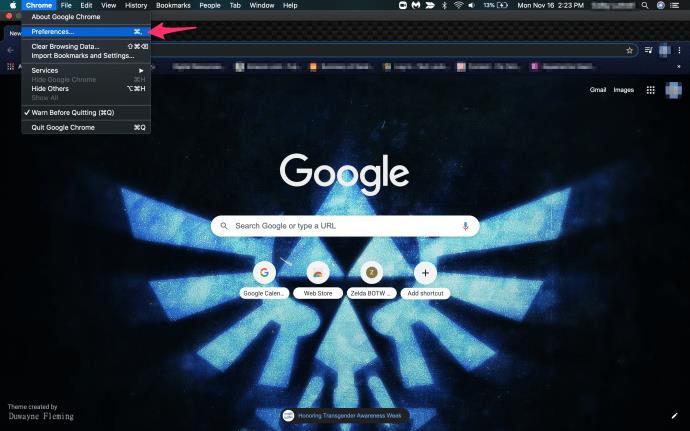
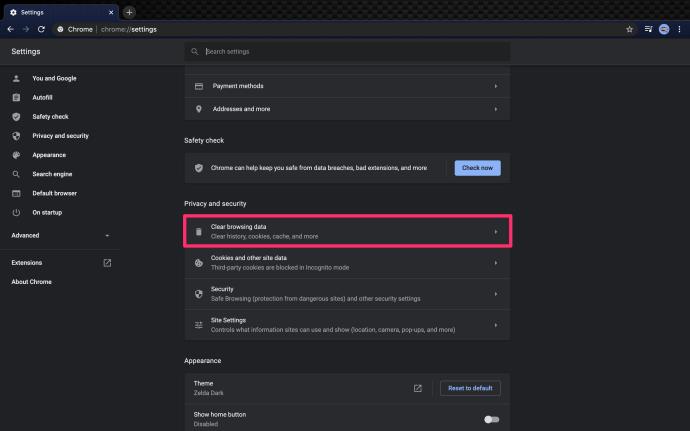
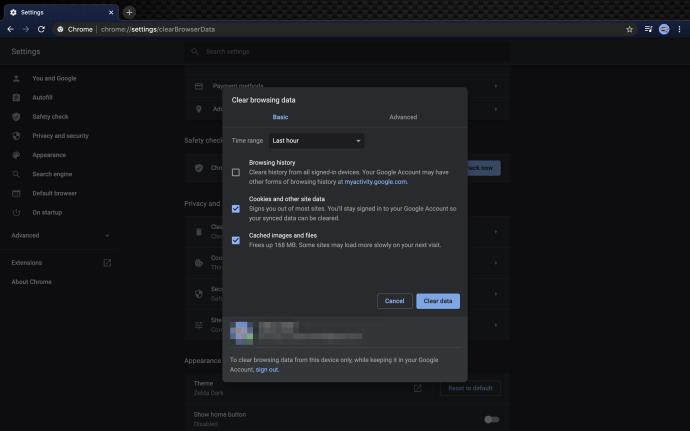
Cum să ștergeți datele/cache-ul browserului mobil pe Android:
De asemenea, puteți șterge datele și memoria cache de pe tablete și telefoane Android din setări.
În încheiere, răbdarea poate merge mult atunci când te confrunți cu probleme de tamponare pe Disnery Plus. Uneori, serviciul este supraîncărcat din cauza prea multor utilizatori activi. Alteori, anumite servere de streaming sunt supraîncărcate de un număr mare de trafic. Desigur, există și emisiuni fierbinți sau filme de luat în considerare. De asemenea, pot provoca prea mult trafic pe un server la un moment dat. În cele din urmă, erorile și erorile serverului pot duce, de asemenea, la o tamponare constantă.
Dacă ați făcut toți pașii menționați în articol și conținutul dvs. este încă în tampon, poate doriți să contactați echipa oficială de asistență pentru clienți Disney Plus ca soluție finală.
Întrebări frecvente despre problemele legate de tamponarea Disney Plus
Nu am o conexiune bună la internet pentru Disney+. Ce altceva pot face?
Din păcate, unele zone nu beneficiază de o conexiune excelentă la internet. Dacă internetul funcționează lent, probabil că nu vă veți putea bucura de Disney+ prin streaming. Din fericire, Disney+ vă permite să descărcați conținut pentru a viziona offline mai târziu.
Această soluție este excelentă deoarece o puteți descărca pe dispozitivul mobil cu o conexiune mai rapidă într-o altă locație sau puteți descărca conținut cu o viteză mai mică (care poate dura puțin). Odată ce descărcarea este finalizată, o puteți viziona oricând și oriunde.
Tot ce trebuie să faceți pentru a descărca emisiunile și filmele preferate este să selectați ceva pe care doriți să îl vizionați. Atingeți pictograma de descărcare (o săgeată cu o linie dedesubt). Așteptați să se descarce, apoi redați-l.
Am încercat de toate, dar Disney+ încă face tampon. Ce altceva pot face?
Presupunând că aveți o conexiune bună și aplicația funcționează corect, este posibil să vă confruntați în continuare cu probleme. Este o idee bună să încercați streaming pe alt dispozitiv. De exemplu, dacă funcționează bine pe un Xbox, dar nu pe computer, există o problemă specifică dispozitivului. Însă, dacă toate dispozitivele tale sunt în buffer Disney+, poate fi o problemă cu serviciul de streaming.
Pentru a vă asigura că nu este o problemă de la capătul lui Disney, verificați site-ul web DownDetector . Tastați „Disney Plus” și faceți clic pe Enter. Verificați pentru orice întreruperi raportate. De asemenea, puteți citi plângerile altor utilizatori. Din păcate, va trebui să așteptați dacă există rapoarte actualizate de probleme. Dezvoltatorii din spatele Disney+ sunt probabil conștienți de problemă și lucrează pentru a o remedia.
Tabelul Săptămânilor Minunate ajută mamele să înțeleagă când se întâmplă săptămânile minunate și cum pot sprijini dezvoltarea copiilor lor.
Ați descărcat cu succes Crunchyroll pe Roku. Este timpul să vă bucurați de emisiunile preferate, dar mai întâi trebuie să schimbați limba setată. Aflați cum să schimbați limba pe Crunchyroll pe Roku.
A avea o sarcină dulce pentru a fi băiat sau fată este întrebarea multor mame însărcinate. Află mai multe despre cum pofta dulce poate indica sexul fătului.
Cum este sigură reducerea febrei de doza de Paracetamol pentru copii? Răspunsuri la întrebările frecvente despre acest medicament utilizat de copii.
Există multe motive pentru a schimba adresa de e-mail pe contul Xbox. Acești pași vă vor ajuta să faceți acest lucru eficient.
Frecvența cardiacă fetală 150 este un băiat sau o fată? Aflați informații esențiale despre inima fetală și semnificația frecvenței cardiace în această perioadă specială.
Femeile gravide care consumă ouă de gâscă în timpul sarcinii beneficiază de un aport nutrițional esențial. Află cum ouăle de gâscă contribuie la dezvoltarea fătului.
Găsește cele mai simple metode pentru a elimina textul din stânga sus pe Netflix, astfel încât să te poți bucura de experiența de vizionare fără distrageri.
Aflați cum să blochezi YouTube pe Nintendo Switch. Ghid complet pentru restricționarea accesului copiilor la conținut neadecvat.
Îmbunătățiți rezultatele căutării pe YouTube folosind opțiuni avansate de căutare și filtre pentru a găsi videoclipuri specifice mai eficient.
Activarea subtitrărilor pe televizorul Hisense este esențială pentru o experiență de vizionare optimă. Aflați cum să gestionați subtitrările și să le activați pe platforme populare precum Netflix și Disney Plus.
Azi, aveți acces la o gamă largă de filme pe Amazon Firestick, atât noi, cât și clasice. Aflați cum să descărcați și să vizionați filme pe acest dispozitiv.
Usturoiul este un condiment benefic pentru femeile gravide, având efecte pozitive asupra sănătății. Află cum să îl consumi în siguranță!
Descoperiți cele 5 semne că un bărbat este gelos când este îndrăgostit și cum să gestionați această situație pentru a îmbunătăți relația.
Aveți un dispozitiv Chromecast? Aflați cum să eliminați pictograma Cast de pe YouTube pentru a evita situațiile jenante.













